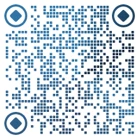一、适用范围
二、调试资源
O3X100 的相关尺寸和其他资料可以在其官网进行下载和查阅:
https://www.ifm.com/cn/zh/product/O3X100
ifmVisionAssistant 调试软件下载地址:
https://static.seer-robotics.com/ifmVision.zip

三、 相机的安装和接线
易福门 O3X100
该 3D 相机的接线方式比较简单,电源可以通过 24V PDO 提供,并将 3D 相机的以太网线插入控制器交换机即可。
易福门 O3X100 相机的工作距离是 50~3000mm, 水平视角 60°, 垂直视角 45°, 图像数据分辨率为 224×172。由于 3D 相机的功率原因,将测量距离控制在 2.5m 以内时测量精度和响应速度可以得到较好的保证,因此需要设计合适安装高度以及安装角度。
由于 3D 相机的 Z 方向垂直于 3D 相机成像平面,因此可通过下图来计算所需的安装高度和角度:

3D 相机安装侧视图(黑色为 3D 相机),β 为 3D 相机的垂直视角
如上图所示,3D 相机的垂直视角 β=45°,从图中可以看出 3D 相机安装高度 h 和安装角度 α 以及最远观测距离 FA 的关系为:
**h=cos(180-α+β/2)FA
其中 FA 为最远测量距离,通常需要小于 3m(否则 3D 相机就无法看到地面),因此根据这个关系,如果 3D 相机的安装角度 α 为 120°, 那么 3D 相机的最大安装高度 h 为 0.391m,水平方向的最远检测距离 OA=2.9m(其中 AB 为实际能检测的范围,OB 为盲区)。如果 3D 相机的安装高度 h 为 0.5m, 那么 3D 相机的安装角度 α 需要大于 123.5°,才能使 A 点落在地面上。综上所述,3D 相机的安装高度 h 越高,安装的倾角 α 就要越大,才可以满足正常的测量要求。
注:3D 相机的电源线与机器人的坐标系对应关系为:若 3D 相机安装在机器人头部,则 3D 相机的线束应该与 +y 方向一致;若 3D 相机安装在机器人尾部,则 3D 相机的线束应该与 -y 方向一致,如下图所示意:

3D 相机的电源线与机器人坐标系 y 轴的关系示意图
四. 相机的参数配置和调试
请先将调试用 PC 的以太网 IP 设置为 192.168.192.xxx(xxx 需大于 200,如 203),子网掩码设置为 255.255.255.0 后,再进行后续操作。
使用易福门配置软件 ifmVisionAssistant 对 3D 相机进行一些基本的配置,将 3D 相机的以太网线与 PC 端网口连接后,打开软件界面,如下图所示:

可以通过 Settings 将软件界面语言设置为中文。为文档保证通用性,下文中仍使用英文软件界面进行描述。配置期间如果遇到如下的 socket 错误提示,请点击关闭并忽略:

4.1 配置步骤
1.点击 Find sensor:

若弹出防火墙提示,请全部勾选并点击允许,如下图:

2.当 Search completed 之后会显示当前连接的设备和 IP 地址,双击进入可对 3D 相机进行基本的配置,如下图:

对于初次配置的 3D 相机,软件会弹出 3D 相机与 PC 子网不相同的提示,此时可以设置 3D 相机的临时 IP 为 192.168.192.30, 然后点击 Change device address, 如下图:

3.进入 3D 相机配置界面后,选择左侧工具栏 Device setup, 进行正式的网络配置,如下图:

将 DHCP 选项关闭,将 IP 地址配置为 192.168.192.30,子网掩码配置为 255.255.255.0,网关配置为 192.168.192.1,最后点击保存按钮,如下图:

4.点击左侧工具栏 Application 选项后,选择 Edit application, 如下图:

将会出现如下窗口(Image settings),选择右侧工具栏进行如下设置,设置完成后注意需要点击右下角的保存图标:

"Trigger"(触发模式)为Continuous
"Image setting type"(图像格式) 为upTo07m_low
"Exposure time"(曝光时间) 为1500μs
"Target frame rate"(目标帧率)为20 fps
"Spatial filter"(空间滤波)为no filter
"Temporal filter"(时间滤波)为no filter
5.在 Interface settings 中将四个选项全部勾选,然后再点击右下角保存图标。

至此,O3X100 相机设置已完成,可以点击右下角的 Exit 图标退出配置界面,并关闭配置软件。
4.2 导入配置文件
为方便起见,可直接导入我们的配置文件,即可省略以上的设置步骤,配置文件如下:
导入步骤如下面三张图所示: